Звуковият изход на различни устройства
Не е тайна, че звуковата карта, която поддържа High Definition Audio стандарт не може само контрол, който гнезди свързаните устройства, но и успоредно на възпроизвеждане / запис множество аудио потоци. Грях да не се използва тази функция. Всъщност, в нашето време, това може значително да повиши нивото на комфорт при работа с компютър.
Да кажем, че имаме говорители, които са свързани към задния панел, а слушалката е свързана с предната част на звуковата карта. И искаме случай на системни звуци и играчът играе през високоговорителите, както и звука на Skype премина през слушалките. Какви ползи ние го дам? Призовавайки Skype няма да се налага бързо да включвате или изключвате високоговорителите на слушалките, за да съраунд не чу разговора.
Настройки в Windows 7
За да направите това, ние трябва да изберете звук карта на водача за независима обработка на сигнали от предните и задните панели. Следвайте тези стъпки:
Щракнете върху бутона Старт и изберете Control Panel:
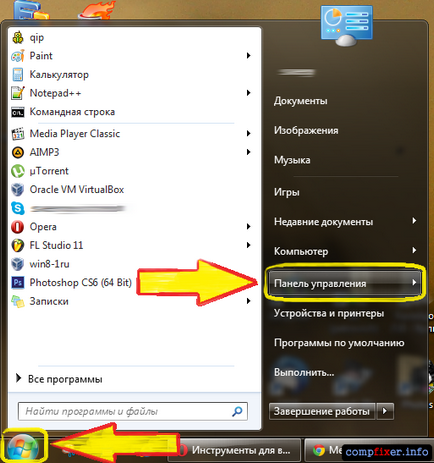
В контролния панел намерите управителя на звуковата карта. В нашия случай, този мениджър Realtek HD:
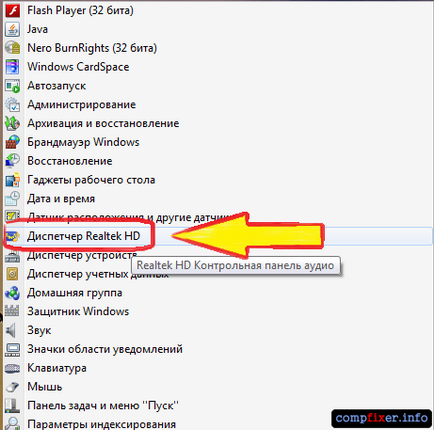
В прозореца, който Realtek HD мениджър, кликнете върху Разширени настройки на устройството:
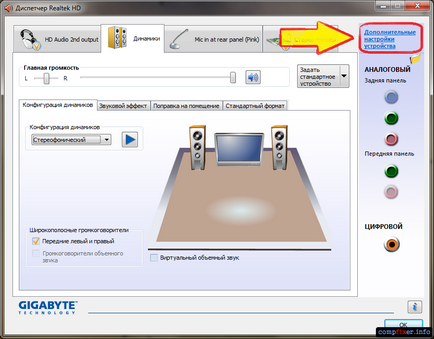
Търсене режим едновременно възпроизвеждане на две различни сигнали за устройството за възпроизвеждане. И режим разделяне на всички входни жакове за записващи устройства. Щракнете върху OK, за да запазите настройките:
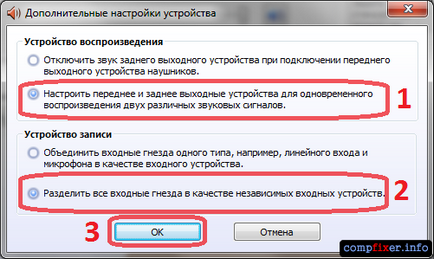
Сега трябва да настроите звуковата карта, така че всички на звука по подразбиране се играе през високоговорителите. Щракнете с десния бутон върху иконата на обема до системния часовник и след това върху устройства за възпроизвеждане:
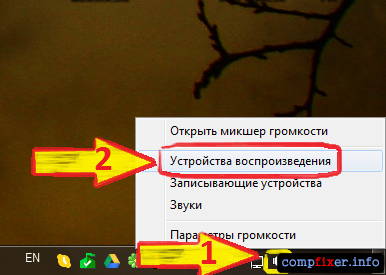
В същия прозорец може да се отваря, като преминете през бутона за стартиране на контролния панел и щракнете върху Звук.
В раздела Sound Playback. който вече е отворен, изберете елемента в списъка на ораторите, а след това щракнете върху бутона Default (самия бутон не е стрелка вдясно от него). Чрез това действие зададете говорителите като устройство за приоритет на възпроизвеждане. т.е. всички звуци по подразбиране ще го пазят от високоговорителите. . Вижте на снимката:
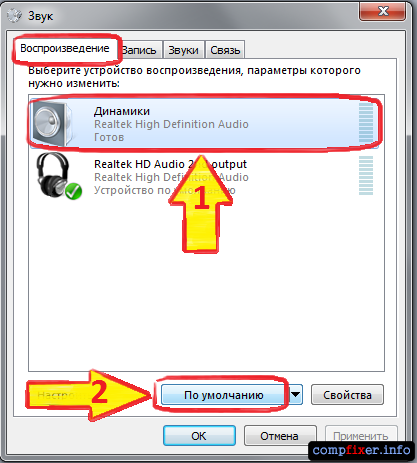
Сега превъртете до елемента Realtek HD Audio втория изход ( «вторичен изход", т.е. на изхода на предния панел), и кликнете върху стрелката до бутона по подразбиране. В падащото меню изберете комуникация подразбиране устройството. По този начин, сте посочили, че системата ви е да свържете слушалките да се използва:
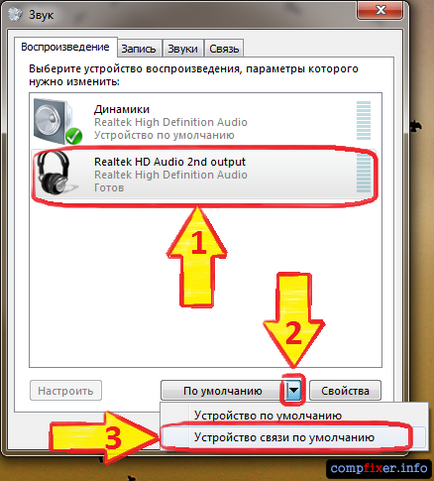
Той трябва да изглежда подобно на изображението по-долу:
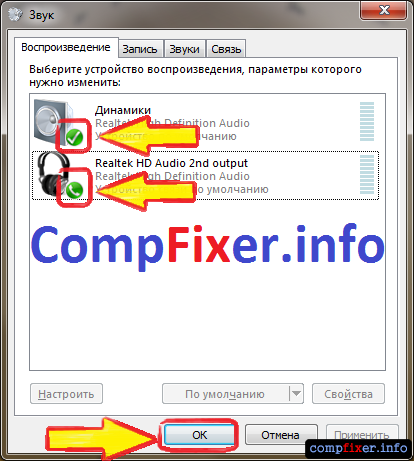
Сега, след като набор устройство за възпроизвеждане на по подразбиране, щракнете върху OK, за да затворите Sound.
След това отворете Skype и да влезе в програмата за настройка (от главното меню, щракнете върху Инструменти и изберете Предпочитания):
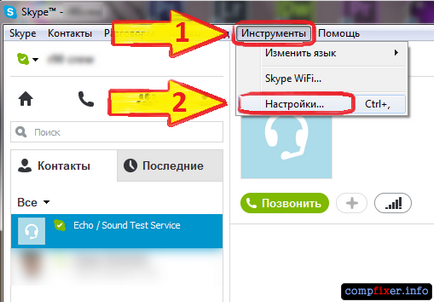
В прозореца за настройки, изберете раздела Настройка на звука. Тук, както и ние използвахме микрофона, за да изберете:
- като активен микрофона: слушалки микрофон, свързан към предния панел - Mic в най-предния панел (Pink):
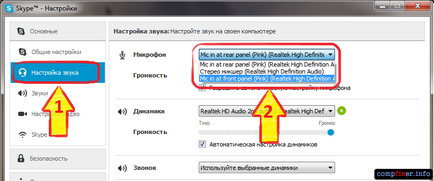
- като говорители: слушалката е свързана отново с предния панел - изберете от списъка за втора изход устройство:
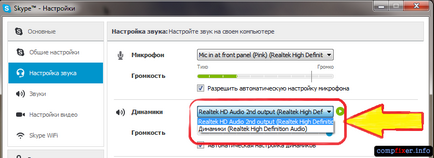
- и като устройство за възпроизвеждане изберете динамиката на сигнала входящо повикване.
Забележка. Ако искате, можете да изберете слушалката и се обади точка. Но в този случай не можете да чуете разговора, ако се отклони от компютъра.
Той трябва да изглежда подобно на изображението по-долу. След като всичко е настроено, щракнете върху Запиши, за да приложите настройките.
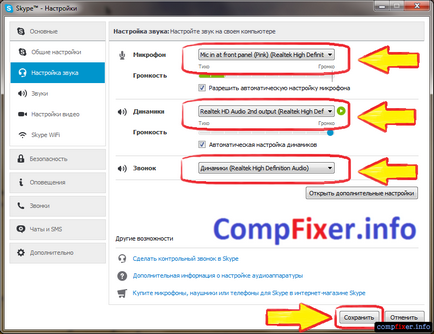
По същия начин е възможно да се предават звук от всяко приложение към желаното устройство, независимо от това, което Апарати за възпроизвеждане в момента е избрана по подразбиране. Например, един лаптоп DJ дискотека логично да се избере по подразбиране звук изход за слушалките и говорителите да се извеждат само звукът от плейъра AIMP. В този случай, лагерниците не чуват звуци от високоговорителите, с изключение на музиката.
Настройки в Windows XP
Кликнете два пъти върху иконата на Realtek в лентата на задачите, за да отворите мениджъра на звуковата карта (в нашия случай мениджър RealtekHD).
В раздела Mixer в настройките за възпроизвеждане, кликнете върху иконата за настройки:

Поставете отметка Активиране на възпроизвеждане на множество потоци.
Щракнете върху OK, за да запазите настройките:
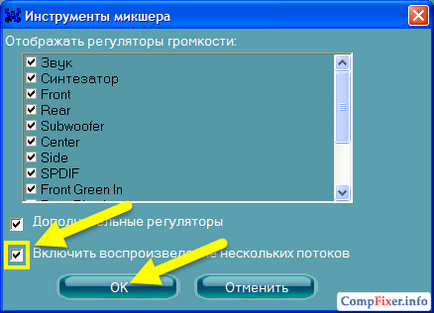
След това можете да изберете възпроизвеждане на устройство по подразбиране. Чрез него ще изведе звукът на програмата, която не е нужно на настройките на звука, както и всички приложения, които определят извеждане на звука към първичния звук водача:
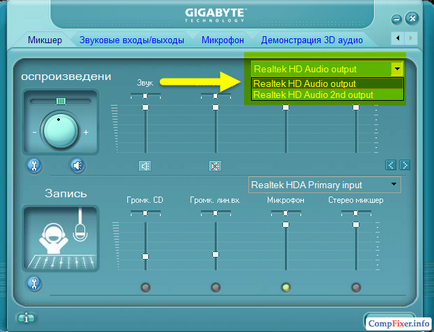
По подобен метод включва запис на множество потоци.
Кликнете върху иконата за настройки на записа:

Проверете Активиране на записването на множество потоци.
